
Michael Cain
0
3162
262
Yoldayken İnternet yok mu? Endişelenmeyin, yine de verimli bir gün geçirebilirsiniz. Tarayıcımı Bu Basit Bir Hile ile Nasıl Verimli Yaptım Tarayıcımı Bu Tek Basit Bir Hile ile Nasıl Yapabilirim? Dijital çalışmalarınızın çoğunu İnternet olmadan yapabilecek olsaydınız ? Senin için bir çözümüm var. Tarayıcınızı çevrimdışına alın. Hazırlık yaparsanız dizüstü bilgisayarınızda.
Chromebook kullanıcısı olup olmadığına bakılmaksızın, bir Chrome kullanıcısı olduğun sürece 5 Google Chrome'u Hitap Edebilirsin Masaüstü Uygulaması Eğer Google Chrome 5 Masaüstü Uygulaması Hendek Edebilirsiniz Google Chrome Chromebook kullanıcısına sahipseniz veya olmasın, Google Chrome ile herhangi bir masaüstünü açabilirsiniz, iş veya oyun için güçlü bir makineye dizüstü bilgisayar veya tablet. , not alma ve PDF düzenleme gibi genel görevler için çevrimdışı uzantıları (ve uygulamaları) yükleyebilirsiniz..
Bugün bu uzantılardan bazılarını göstereceğiz, sizi en önemli uzantıya soktuktan hemen sonra: My Cats New Tab. Her yeni sekmede, çevrimdışı olsanız bile, sevimli tüy yumağı duvar kağıdı resimleri görüntüler. Uzantı ayrıca size yapılacaklar listesi, müzik çalma listesi ve hava durumu bilgileri verir. Seni kedilerde gördük, değil mi??
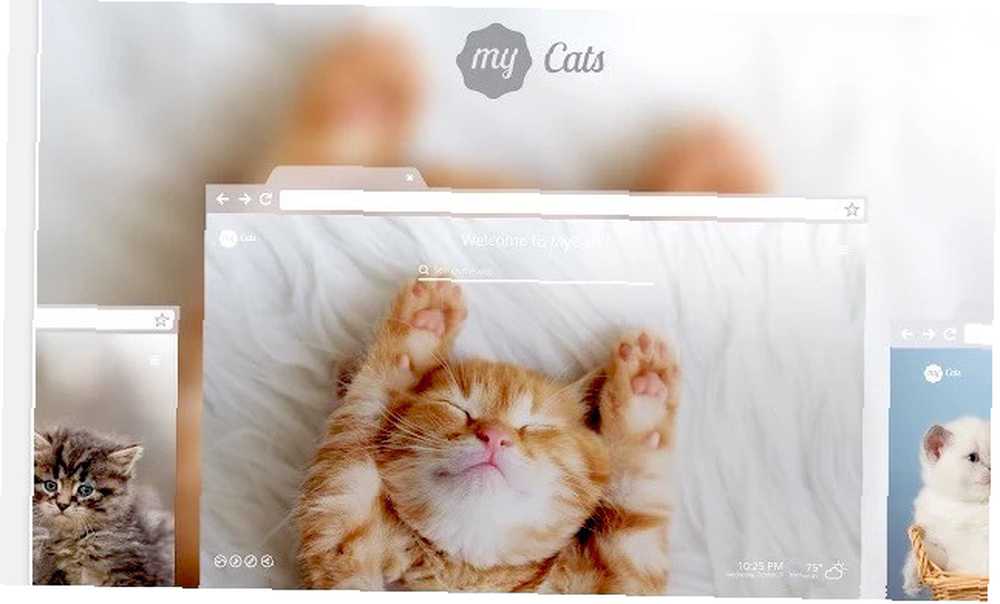
Yapılacaklar Listeleri İçin: Dayboard
Wunderlist, Todoist veya Any.do gibi bir görev yönetimi hizmeti kullanıyorsanız, yapılacaklar listenizi kullanışlı tutmak için Chrome uzantısını yükleyin. Bu uzantı çevrimdışı çalışmazsa, bir yedekleme yükleyin - fantezi değil, yalnızca WiFi etkin bir bölgeden ayrılmadan önceki görevlerinizi kopyala yapıştırmak için hızlı bir yol.
Basitliği ve kullanım kolaylığı için Dayboard'u öneriyoruz. Dayboard, Chrome'un Yeni Sekme sayfasına yapılacaklar listesi ekler. Bir seferde sadece beş görevi listeleyebilirsiniz, yani var önemsiz olanları ayıklamak.

Momentum başka bir mükemmel Yeni Sekme uzantısıdır. Güzel bir imaj, günlük odak, yapılacaklar listesi ve size ilham verecek bir alıntı ile geliyor. Onun başlangıç ekranı çok sayıda muhteşem yeni sekme uzantısına rağmen geri gelmeye devam ediyoruz 12 Muhtemelen Hiç Denememiş Muhteşem Krom Yeni Sekme Eklentileri Muhtemelen Hiç Denememiş 12 Muhteşem Krom Yeni Sekme Eklentisi Muhtemelen Hiç Denememişsin Böylece gözleriniz sadece birkaç saniye dinlenecek. Sekmenin güzel görünmesini istemez miydin? Chrome Web Mağazası'nda kullanılabilir olmak.
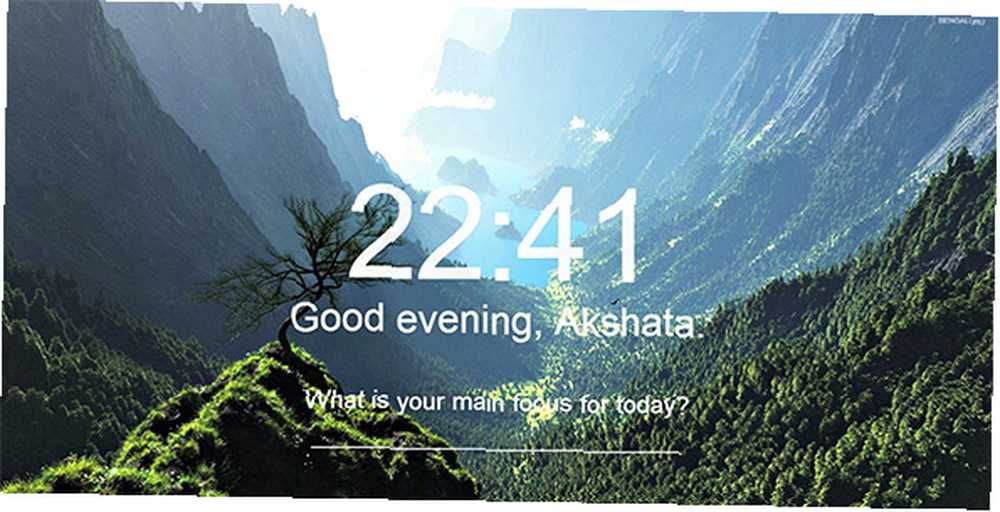
Yeni sekmeyi yalnız bırakmak istiyorsanız, görev listenizi çevrimdışı olarak yönetmek için Todo.txt dosyasını yükleyin. Eklenti, bir metin dosyası kullanılmasını içeren Todo.txt yöntemiyle birlikte gelir. 8 Metin Dosyaları ile İzleyebileceğiniz Gündelik Şeyler 8 Metin Dosyaları ile İzleyebileceğiniz Gündelik Şeyler Metin dosyalarında veri depolamak, daha basit bir iş akışının kısayoludur. Bu ipuçlarıyla günlük verileri izlemek ve üretkenliğimizi artırmak için mütevazı metin dosyasını kullanalım. Görevlerinizi izlemek için. Lifehacker'ın kurucu editörü Gina Trapani, işleri halletmek için bu yöntemi kullanır. Bir En İyi Verimlilik Püf Noktası: Gina Trapani, Nasıl Bir Şey Yapar? yoğun bir günde bile yapılır. İşte bu ne. .
Belgeleri Saklamak, Görüntülemek ve Düzenlemek İçin: Google Drive & Co.
Google Drive kullanıyorsanız, dosyalarınıza erişmek için çevrimdışı yetenekli Chrome uzantısını yüklemek hiç akıllıca değildir. Google Drive'ı masaüstünde ve mobil cihazlarda çevrimdışı olarak nasıl kullanacağınızı zaten göstermiştik. Google Dokümanlar Nasıl Kullanılır veya PC ve Mobil'de Çevrimdışı Nasıl Kullanılır? Google Dokümanlar Nasıl Kullanılır? Bilgisayar ve Mobil'de Çevrimdışı Nasıl Kullanılır? Bulut tabanlı hizmetlerin ve uygulamaların olumsuz yanı Onları kullanmak için her zaman çevrimiçi olmanız gerekir. Google Drive’ı nasıl çevrimdışı tutacağınızı ve akılda tutmanız gerekenleri. .
Dropbox, Box ve Google Drive gibi birden fazla bulut depolama çözümündeki dosyalara tek bir yerden ve çevrimdışı olarak erişmek istiyorsanız Drive'ı (aka Jolicloud) yükleyin.
Google, belgeleri, e-tabloları ve sunumları düzenlemek için bağımsız uygulamalara sahiptir. Bunları Google Dokümanlar, Google E-Tablolar ve Google Slaytlar olarak biliyorsunuz (bu sırayla). Hepsi internet bağlantısı olmadan bile çalışıyor.
Çevrimdışıyken, Microsoft Office dosyalarını bilgisayarınızdan görüntülemek ve düzenlemek istiyorsanız, Google Dokümanlar, E-Tablolar ve Slaytlar için Office Düzenleme'yi edinin. Office'i masaüstünüze kurmak istemiyorsanız, çok daha hafif bir çözüm. Düzenlenen dosyaları orijinal Office formatlarına geri kaydedebilir veya ilgili Google Drive formatına dönüştürebilirsiniz..
PDF'leri Yönetmek İçin: Kami
Bu, PDF'lerle çalışmak için popüler bir Chrome uygulamasıdır - dört ve beş yıldız yorumu vardır. Optik Karakter Tanıma'yı (OCR) kullanarak PDF'leri görüntülemek, bölmek ve birleştirmek, metin ve ses ek açıklamaları eklemek ve el yazısı metni dönüştürmek için kullanabilirsiniz..

Uzantı, Microsoft Office belgeleri, elektronik tablolar ve sunumlar gibi diğer dosya türleri ve JPEG'ler, GIF'ler ve PNG'ler gibi görüntü dosyaları için görüntüleyici olarak iki katına çıkar.. Ve Google Drive ile çalışır!
Akış Şemaları ve Diyagramlar için: Draw.io Desktop
LucidChart, herkesin tavsiye ettiği diyagram oluşturma uygulaması olabilir - Microsoft Visio için mükemmel bir alternatif oluşturur. Lucidchart Lucidchart için Beklediğiniz Visio Alternatif mi, Lucidchart'ı daha önce duymamış olabilirsiniz. Eminim Microsoft Visio'yu duymuşsundur. - ama Chrome masaüstü uygulaması oldukça sıkıcı. Daha iyi bir alternatif önermek istiyoruz: Draw.io. Ücretsizdir, kaydolmanıza gerek yok ve diyagramlar ve zihin haritaları için iyi çalışıyor. Veri görselleştirme gibi ek bir güce ihtiyacınız olursa, Gliffy ile gidin..
Bugün @ çizimden ne kadar keyif aldığımı belirttim mi? Çünkü her türlü harika. Özellikle AWS diyagramı için.
- Eric Wright (@discoposse) Tarafindan 1 Temmuz 2016
Kodlama için:
Caret'i Chromebook'unuz için en iyi dört metin editöründen biri olarak listeledik. Chromebook'unuz İçin En İyi Dört Metin Editörünün Chromebook'unuz İçin En İyi Dört Metin Editörünün Dörtü Chromebook'unuzun işletim sisteminde basit bir metin editörü olmasını özlüyor musunuz? Google kendi yerel uygulamasını hurdaya çıkarsa da, hala alternatifler var. . Caret çevrimdışı çalışıyor ve sekmeli düzenleme, sözdizimi vurgulama, tuş eşlemeleri, tam metin araması - eserler bulunuyor. Sublime Text hayranıysanız, Caret ile kendinizi evinizde hissedeceksiniz, ancak eski ile gelen bölünmüş ekran düzenleme özelliğini de kaçırmış olacaksınız..
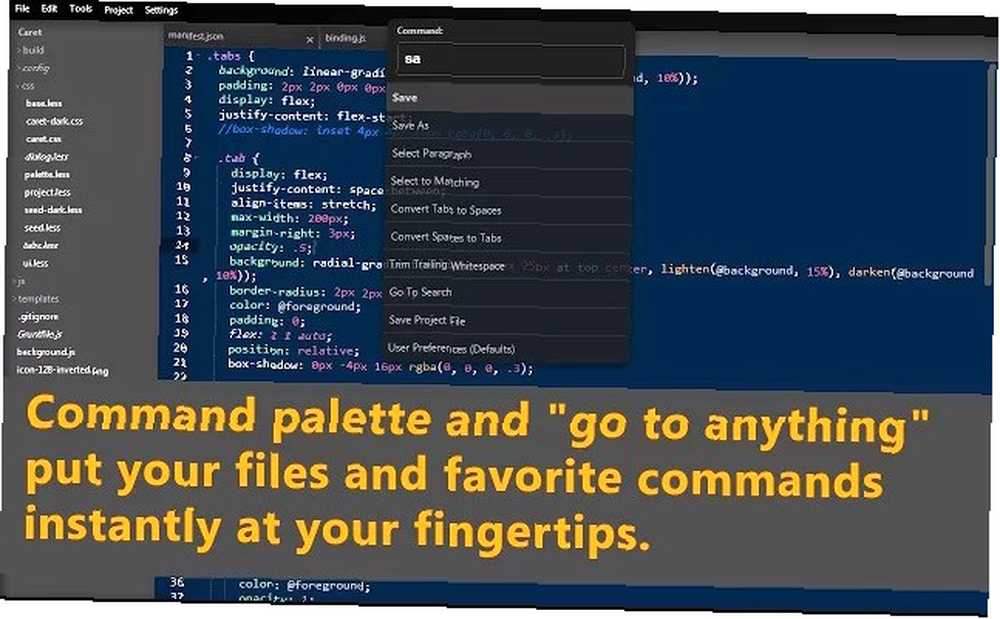
Çevrimdışı kod düzenleyiciniz olarak Caret'e karar vermeden önce, Zed Code Editor ve Carbon [Artık Kullanılmıyor] 'a bakın. Caret kadar zengin özelliklere sahip değiller ama sağlam uygulamalardır. Eğer işleri basit tutan uygulamaları takdir ederseniz onları seveceksiniz.
Bugün bir Chromebook aldı, oldukça ilginç. Zed kod editörü oldukça sağlam, #github dosyasına erişme / taahhüt etme kabiliyeti istiyorum.
- DPCobb (@Dan_Cobb) 18 Ocak 2016
Yazma ve Not Alma için: Yazar
Chrome'da uygulama yazmak söz konusu olduğunda seçim yapmakta zorlanıyorsunuz. Writer tüm zamanların favoriler listemizin başında gelir. Yazılı sözcükle, Markdown'da ve düz metinle boğuşmak için özelleştirilebilir, dikkat dağıtıcı olmayan bir ortam sunar..
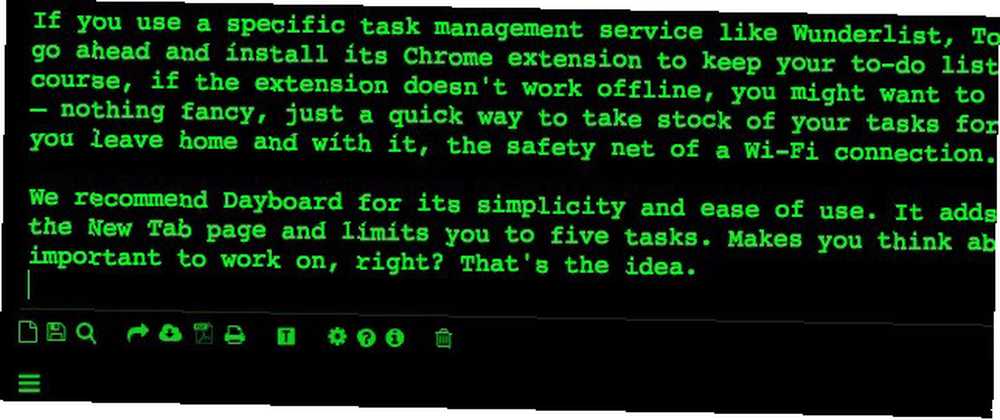
Writer'ı not almak, günlük tutmak, makaleler yazmak, e-postaları yazmak vb. İçin kullanabilirsiniz. Dokümanlarınızı PDF veya metin dosyası olarak doğrudan Dropbox, Evernote veya Google Dokümanlar'a aktarmanıza olanak tanır. Writer'ın Pro sürümü size revizyon geçmişi, gerçek zamanlı kelime sayımı ve thesarurus erişimi gibi özellikler sunar..
Writer yüklemek istemiyorsanız, aşağıdaki uygulamaları kontrol edin. Mükemmel değiller ama bir kısmı yaklaşıyor.
- Google Keep - Chrome'da oturum açma gerekli
- Litewrite - Notlar için kenar çubuğu - Simplenote, uzak bir depolama seçeneği, Markdown desteği yok, zaman zaman senkronizasyon sorunları
- Kartonpiyer - Yeni bir sekmede metin düzenleyici, kaydolmaya gerek yok 15 Gündelik Kullanım için Mükemmel Kayıtsız Web Siteleri 15 Gündelik Kullanım için Mükemmel Kayıtsız Web Siteleri 15 Gündelik Kullanım için Mükemmel Kayıtlı Siteler İndirilenler? Ardından, bu sorunsuz web uygulamalarını ve günlük verimliliği çok daha kolaylaştıran siteleri beğeneceksiniz. , kelime sayacı
- Sakince Yazar - bulut yedekleme, kelime sayacı, daktilo sesleri, bağlantı ve görüntü yerleştirme, disleksi olan kullanıcılar için özel bir yazı tipi
- Sessiz Yazar - güzel sağlam arka planlar, kelime ve karakter sayacı, temel yazı tipi özelleştirme (yanlışlıkla tıklatarak dikkat edin açık buton; tam altına yerleştirilir Tam ekran buton)
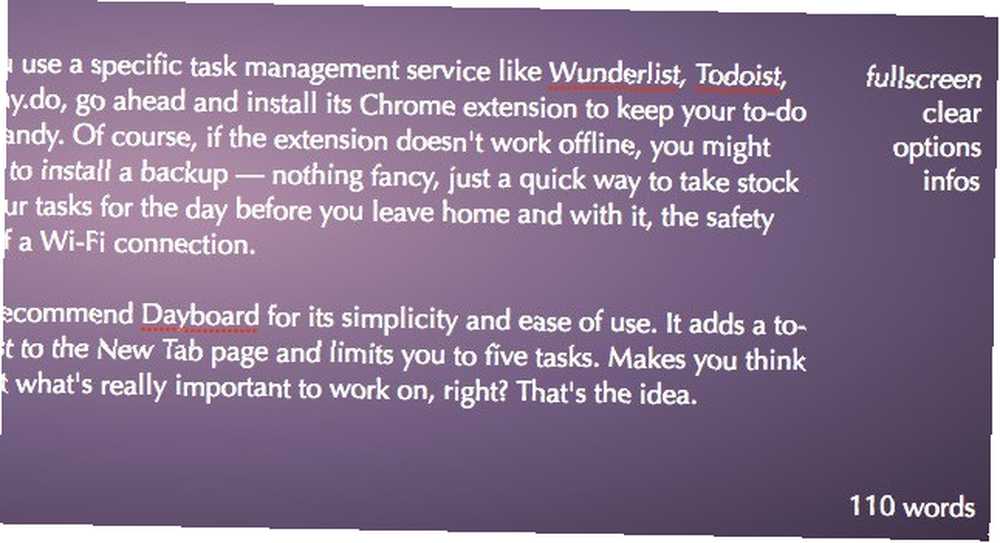
Çevrimdışı çalışan özel Markdown editörleri arasında zengin özellikli StackEdit en popüler olanıdır. Temiz, basit arayüzleri seviyorsanız, MadE'yi StackEdit yerine tercih edebilirsiniz. Mado'nun henüz bir bulut yedekleme seçeneğine sahip olmaması üzücü. StackEdit veya Mado'dan hoşlanmıyorsanız, Minimalist Markdown Editor'ı deneyin..
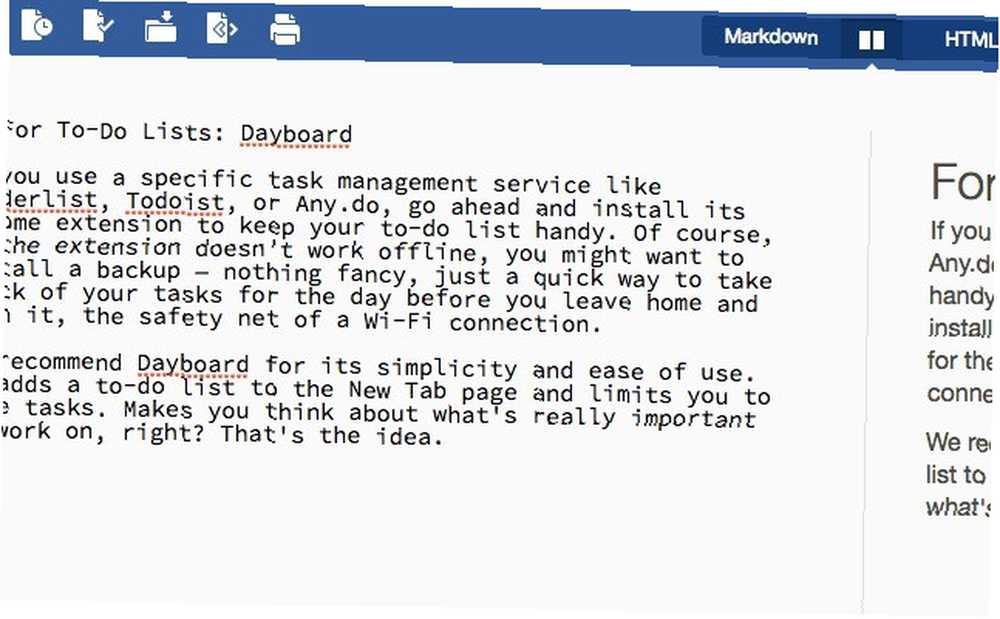
Çevrimdışıyken makaleleri okuma hakkında bir kelime: çevrimdışı destekli bazı daha sonra Chrome uzantıları var, ancak güvenilir görünmüyorlar. Kaydedilmiş makalelerinizi yıpratmayacak bir çözüm istiyorsanız ve tarayıcı güncellemeleri ve çökmelerinden sonra büyük bir şey tükürmüyorsa, Pocket ile gidin.
Kelime Sayısı için: Kelime Sayısı Aracı
Metin editörünüz bir kelime sayacı ile gelmezse bu uzantıya ihtiyacınız olacaktır. Kullanımı çok kolay: Word Count Tool'u yükleyin, bir miktar metin seçin ve üzerine tıklayın. Kelime Sayısı Aracı sağ tıklama menüsünde. Bu, kelime sayımı, karakter sayımı, benzersiz sözcüklerin sayısı ve birkaç başka ayrıntı içeren bir uçuş kutusu görüntüler..
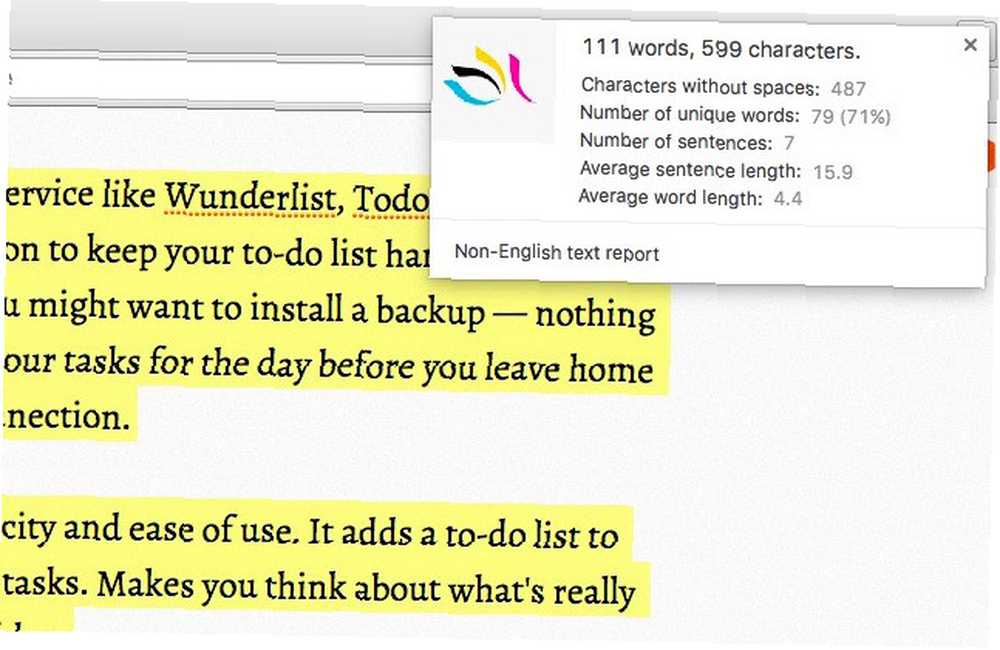
Geri sayımlar için: Zamanlayıcı
Timer'ın başa çıkmanız için karmaşık ayarları yoktur. Uzantıyı yükler, bir süre belirler, zamanlayıcıyı başlatır ve çalışmaya başlarsınız. Geri sayımın süresini dakika cinsinden ayarlayabilir ve zamanlayıcıyı başlatabilir, durdurabilir veya sıfırlayabilirsiniz. Bu konuda.
Pomodoro tekniği ile çalışmak üzere tasarlanmış bir uzantı istiyorsanız, Basit bir Pomodoro Zamanlayıcısı Nasıl Hayatımı Daha İyi Hale Getirdi? Pomodoro Zamanlayıcısı Nasıl Hayatımı Daha İyi Hale Getirdi? 25 dakikalık parça ve bir zamanlayıcı yardımı ile dikkat dağıtıcıları kırın. Size uygunsa, yaşamı değiştiren bir rutin değişiklik olabilir. , güzel Cherry Domates Saatini kurun.
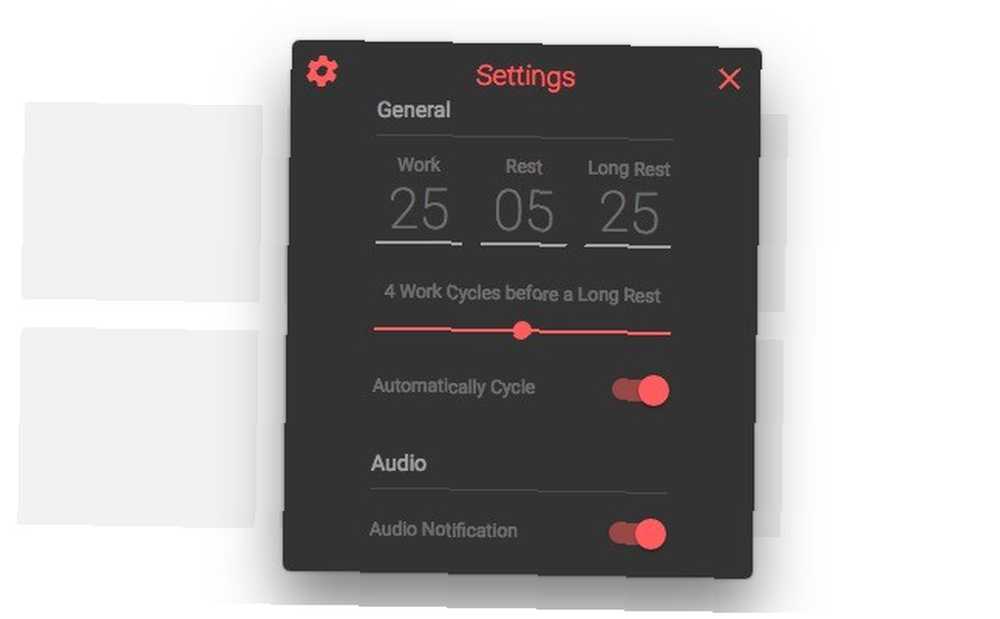
Bir zaman izleme çözümü arıyorsanız, TrackingTime'a bakın. Trello kullanıcısıysanız bunu Plus for Trello lehine atlayın. Bu uzantı, yerleşik zamanlayıcılardan raporlara ve pano yanmalarına kadar her şeye sahiptir.
Doğa Sesleri İçin: Rahatlatıcı Sesler
Şaşırtıcı Noisli çevrimdışı destek alana kadar, çalışırken doğadaki sesleri dinlemek için Rahatlatıcı Sesler ile yapmanız gerekir. Bu uzantı, kendi ses dizinizi oluşturmak için beş farklı sesi birleştirmenize olanak tanır. Uzantının en büyük sıkıntıları? Kısa döngüler ve kurulum sırasında gereken izinlerin gölgeliği.
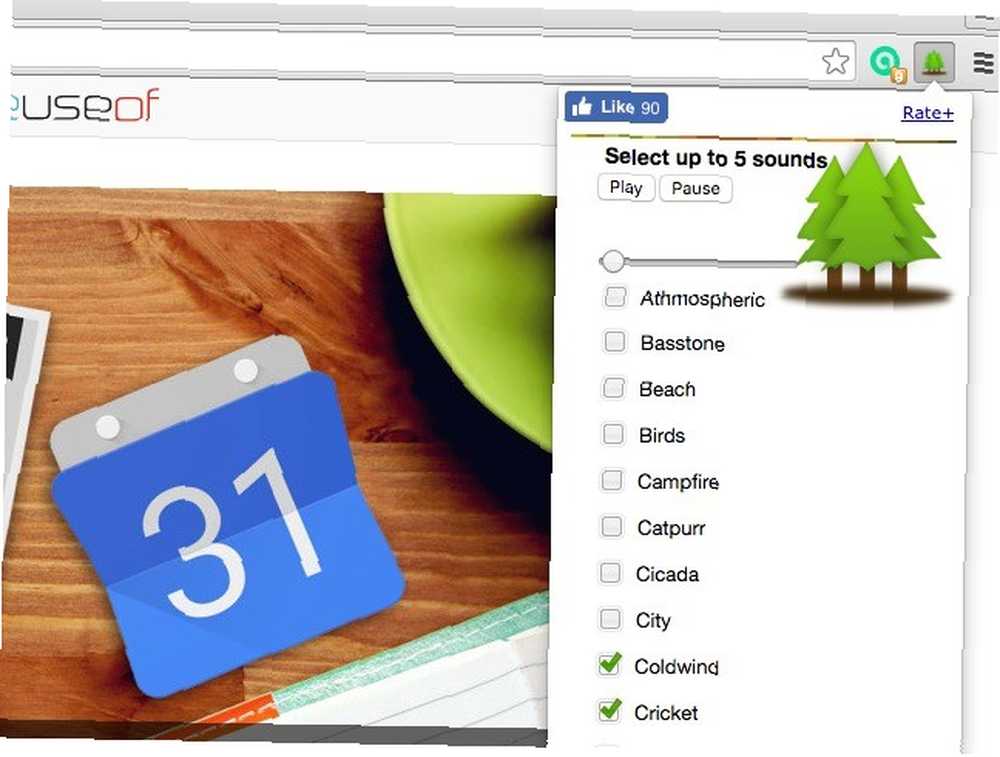
Çalışırken yağmurun sesini dinlemekten memnunsanız, Rahatlatıcı Sesler yerine Yağmur sesini deneyin.
Görüntüleri Düzenlemek İçin: Polarr Photo Editor
Polar Photo Editor uygulaması hakkında sevdiğim şey, size adım adım, en iyi sonuçları elde etmek için bir görüntüyü nasıl düzenleyebileceğinizi gösterdiğini gösteriyor. niye ya Özel değişiklikler yapmanız gerekir. Bu adım adım öğreticiye erişmek için parlak sarıya tıklayın. Bana bu fotoğrafı nasıl geliştireceğimi göster Varsayılan görüntülerden birini görüntülerken üst kısmında görebileceğiniz düğme..
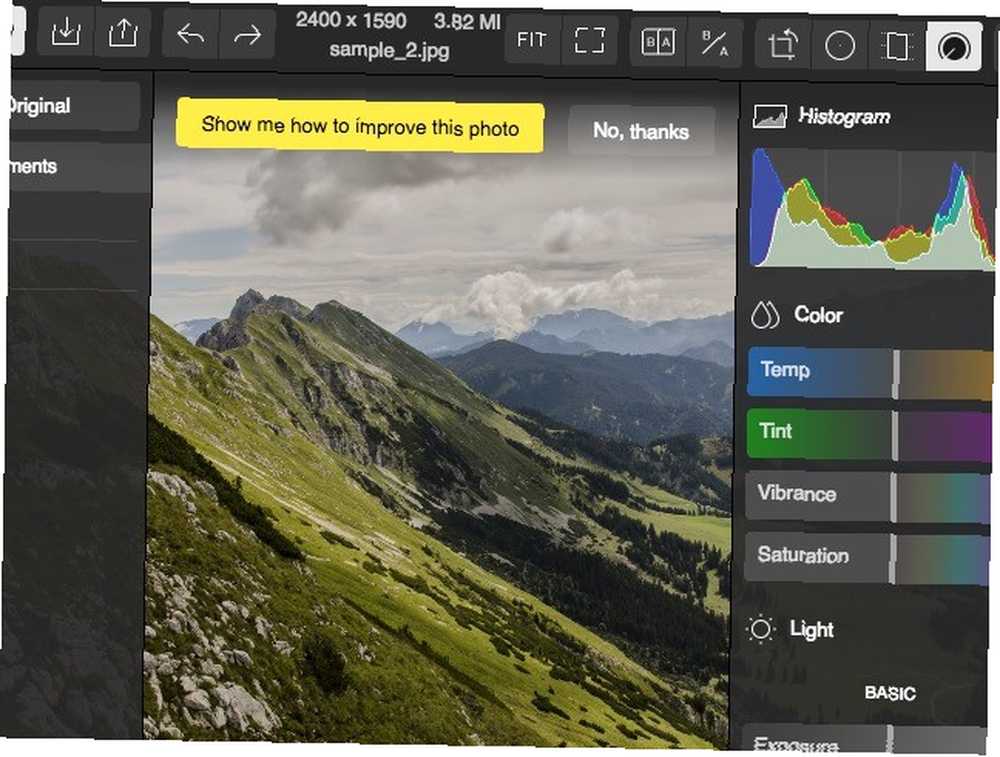
Polarr, iyi bir resim düzenleyiciden beklediğiniz tüm önemli özelliklere sahiptir. Chromebook'unuz için Dört Mükemmel Görüntü Editörleri Chromebook'unuz için Dört Mükemmel Görüntü Editörleri Chromebook'un varsayılan düzenleyicisini çok sınırlı mı buluyorsunuz? İşte bazı alternatifler. - ayar ayarları, filtreler, tarihçe (sınırsız geri alma!), ithalat / ihracat seçenekleri.
Piconion yüklemeye değer başka bir çevrimdışı resim editörüdür. Photoshop benzeri bir arayüze sahip bir uygulama istiyorsanız bu harika.
Hesaplamalar İçin: FlatCal
Çevrimdışı bir hesap makinesi için sınırlı seçeneğiniz vardır. Bu bir problem olmamalı çünkü en iyisi, FlatCal, bir aksaklık olmadan çalışır. Uzantının ayarlarından basit bir hesap makinesinden, bilimsel bir hesaptan ve minimal bir arama kutusu tipi arayüzden seçim yapabilirsiniz. FlatCal'in varsayılan teması hoş görünüyor, ancak isterseniz farklı bir tema ön ayarına geçebilirsiniz.
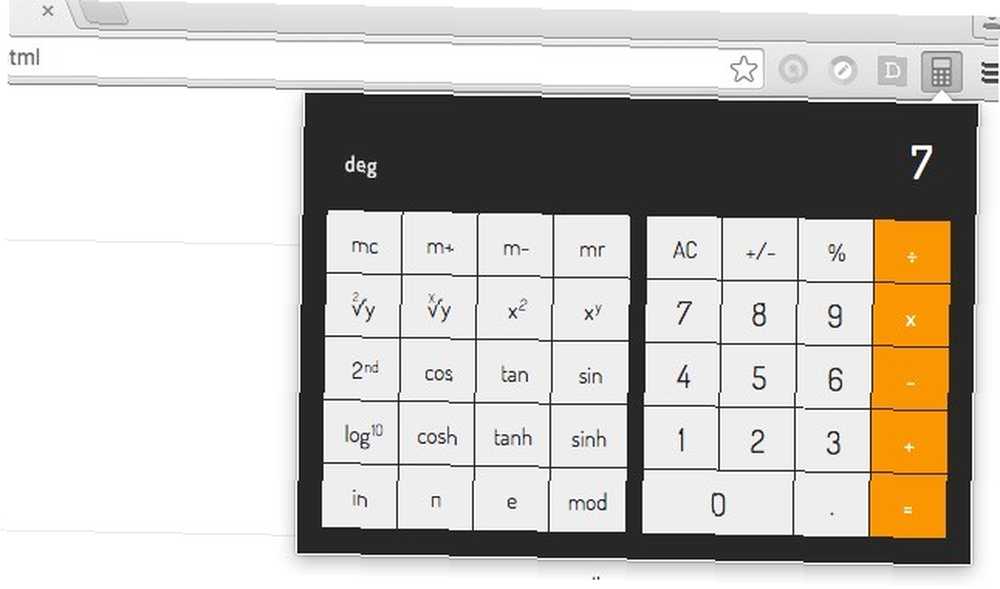
İşte ilginç bir haberleşme: FlatCal, 15 yaşındaki bir geliştirici tarafından yapıldı.
Metin Genişletme için: Otomatik Metin Genişletici
Parmaklarınızı daha fazla yazmaya yazmaya gerek yok, Tembel Olun: Ellerinizi Dinlendirerek RSI Riskini Azaltmak İçin 3 İpuçları Tembel Olun: 3 Ellerinizi Dinleyerek RSI Riskini Azaltmak İçin 3 İpuçları İşte yükü hafifletebilecek üç ipucu Ellerinizi ve bilgisayarı veya mobil kullanımı biraz daha rahat hale getirin. , var mı? Yazarken metni genişletmek ve değiştirmek için Otomatik Metin Genişletici'yi kullanışlı tutun. Ancak bazı web uygulamalarıyla çalışmaz. Örneğin, Google Hangouts ve Google Dokümanlar ile.
Yeni favori aracım, Chrome için Otomatik Metin Genişletici https://t.co/6I6ylqVEug özel klavye kısayolları #efficiency
- Ray Birks (@raybirks) 24 Haziran 2016
Pano içeriğini ve geçerli tarih ve saati aşağıda gösterildiği gibi yapıştırmak için bir kısayol oluşturmak için Otomatik Metin Genişletici'nin makro özelliğini kullanın. Metin kısayollarınızı yerel veri depolarına yedekleyin, aksi takdirde veri işleriyle uğraşmanız gerekebilir.
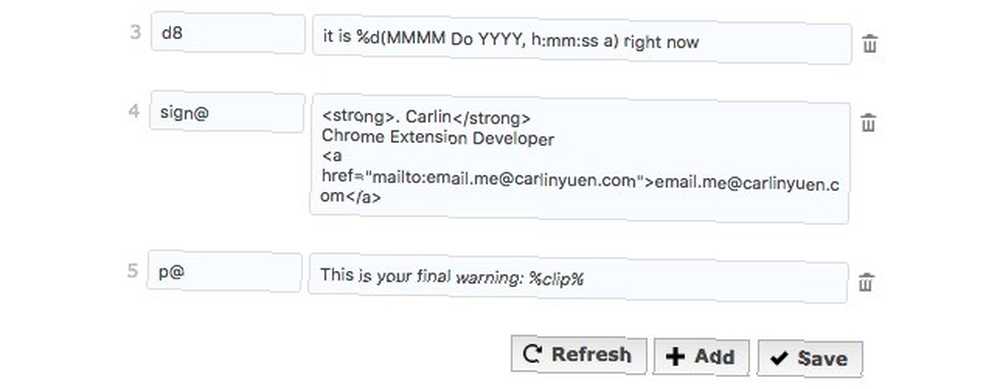
E-posta için: Gmail Çevrimdışı [Artık Kullanılamaz]
Çevrimdışı Gmail, çevrimdışı olduğunuzda gelen kutunuza erişmek için kullanılabilen tek Chrome uzantısı gibi görünüyor. Chromebook kullanıyorsanız bu pek yardımcı olmaz ve Bilmediğimiz akıllıca bir hack bulamazsanız, bir Gmail hesabınız yok. senin varmi?
Bu uygulamaların bazıları sınırlı özelliklere sahip olduğundan, İnternet bağlantınız olmadığında bunları yalnızca geçici bağlantılar olarak kullanmak isteyebilirsiniz..
Ayrıca, Chrome'u çok fazla uzantıyla yükleme ve yavaşlatma konusunda endişeliyseniz, yalnızca ihtiyacınız olduğunda onları etkinleştirin. Bunu yapmanın en akıllı yolu, Chrome uzantılarınızı yönetmek için bir Chrome uzantısıyla 3 Chrome Uzantılarınızı Yönetmek için Chrome Uzantıları 3 Chrome Uzantılarınızı Yönetmek için Chrome Uzantıları Google Chrome'un size uygun birçok uzantısı vardır. Ancak, her işçi topluluğunda olduğu gibi, kuvvet yeterince büyüyünce, her şeyin düzgün çalıştığından emin olmak için yöneticilere ihtiyacınız var. . Bu, gruplardaki uzantıları etkinleştirmenize ve devre dışı bırakmanıza izin verir.
Hangi çevrimdışı Chrome uygulamasının veya uzantısının vazgeçilmez olduğunu düşünüyorsunuz? Yorumlarda bize bundan bahsedin.











